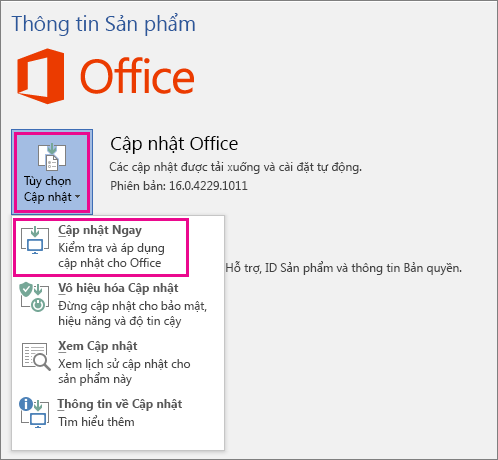Cách cập nhật Microsoft 365 hoặc Office cho Windows
Áp dụng cho
Bạn sử dụng máy Mac? Hãy xem mục Tự động kiểm tra các bản cập nhật Office for Mac.
Nếu bạn không chắc mình có phiên bản Office nào, hãy xem mục Tôi đang sử dụng phiên bản Office nào?
Cách cập nhật Office cho Windows
Để kiểm tra bản cập nhật Office for Windows, hãy làm như sau:
-
Mở ứng dụng Office bất kỳ, chẳng hạn Word, rồi tạo tài liệu mới.
-
Đi tới Tệp >( hoặc Tài khoản Office nếu bạn đã mở Outlook).
-
Bên dưới Thông tin Sản phẩm, chọn Tùy chọn Cập nhật > Cập nhật Ngay.
Lưu ý: Có thể bạn cần bấm vào mục Cho phép Cập nhật trước nếu bạn chưa thấy tùy chọn Cập nhật Ngay vào lúc đó.
-
Đóng cửa sổ "Bạn đã được cập nhật!" sau khi Office hoàn tất việc kiểm tra và cài đặt các bản cập nhật.
Bạn cũng có thể sử dụng nút Tùy chọn Cập nhật để Tắt Cập nhật hoặc để Xem Cập nhật đã được cài đặt trước đây.
Bản cập nhật Office for Windows không hoạt động?
Nếu bản cập nhật Office for Windows không hoạt động:
-
Đảm bảo PC của bạn được kết nối với Internet.
-
Nếu không thấy Tùy chọn Cập nhật và chỉ có nút Giới thiệu thì bạn đã có bản cài đặt giấy phép số lượng lớn hoặc công ty của bạn đang sử dụng Chính sách Nhóm để quản lý các bản cập nhật Office. Hãy thử Microsoft Update hoặc liên hệ với bộ phận trợ giúp của công ty bạn.
-
Để tải xuống bản cập nhật theo cách thủ công, hãy xem mục Bản cập Cập nhật.
-
Nếu bạn muốn cập nhật Office nhưng không thể mở bất kỳ ứng dụng Office nào, hãy thử sửa chữa Office.
Xem Thêm
Các bản cập nhật mới nhất cho các phiên bản Office sử dụng Windows Installer (MSI)
Khi nào tôi nhận được các tính năng mới nhất cho Microsoft 365?